När du byter dator kanske du vill överföra anpassade ordböcker som innehåller många specialiserade tekniska termer, främmande ord eller alternativ stavning av vissa ord som du ofta använder i Microsoft Word på den datorn. Först och främst måste du exportera och importera anpassade ordböcker. Denna handledning visar hur du snabbt exporterar och importerar anpassade ordböcker i Microsoft Word.
Exportera och importera anpassade ordböcker manuellt
Exportera och importera anpassade ordböcker med Kutools för Word
Rekommenderade produktivitetsverktyg för Word
Kutools för Word: Integrering av AI 🤖, över 100 avancerade funktioner sparar 50 % av din dokumenthanteringstid.Gratis nedladdning
Fliken Office: Introducerar webbläsarliknande flikar till Word (och andra Office-verktyg), vilket förenklar navigering i flera dokument.Gratis nedladdning
 Exportera och importera anpassade ordböcker manuellt
Exportera och importera anpassade ordböcker manuellt
Office-fliken: Tar flikgränssnitt till Word, Excel, PowerPoint... |
|
Förbättra ditt arbetsflöde nu. Läs mer Gratis nedladdning
|
Normalt kan vi manuellt exportera och importera anpassade ordböcker. Men det är mycket tråkigt att hitta platsen för anpassade ordböcker. Dessutom kan den här metoden bara importera en anpassad ordbok samtidigt.
Steg 1: Kopiera de anpassade ordböckerna på källdatorn C: \ Användare \ James \ AppData \ Roaming \ Microsoft \ UProof till en mellanliggande plats som destinationsdatorn kan komma åt.
Steg 2: Klicka på destinationsdatorn Arkiv> Alternativ, Välj proofing och klicka på Anpassade ordböcker (I Word 2007 klickar du på Microsoft Office ButtonOch klicka sedan på Word-alternativ).

Steg 3: Klicka Lägg till för att importera anpassade ordböcker från mellanliggande plats.

Obs: Om du har flera ordböcker att exportera måste du upprepa steg 3 flera gånger. Några exempel på mellanliggande platser som destinationsdatorn kan komma åt inkluderar ett e-postkonto, en diskett eller en CD
 Importera och exportera anpassade ordböcker med Kutools för Word
Importera och exportera anpassade ordböcker med Kutools för Word
Egentligen finns det ett bekvämare och snabbare sätt att importera och exportera anpassade ordböcker. Dessutom kan du importera och exportera flera ordböcker samtidigt. Du behöver inte hitta de anpassade ordböckerna eller kopiera dem. När du har installerat Kutool för Word hjälper Importera / Exportera anpassade ordböcker dig att snabbt importera och exportera anpassade ordböcker.
Kutools för Word, ett praktiskt tillägg, innehåller grupper av verktyg för att underlätta ditt arbete och förbättra din förmåga att bearbeta orddokument. Gratis provperiod i 45 dagar! Hämta den nu!
Klicka på Företag > Import / Export > Anpassade ordböcker för att exportera eller importera anpassade ordböcker. Se skärmdumpen:
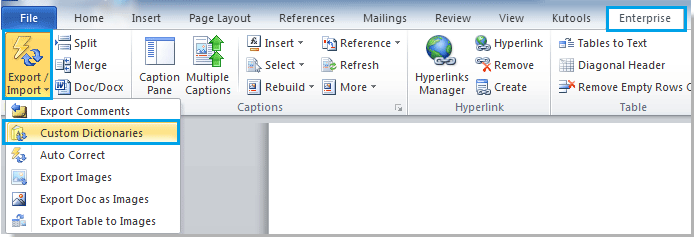 |
 |
 |
Notera:
1. Du kan välja anpassade ordböcker i dialogen och klicka sedan på Exportera för att exportera de anpassade ordböckerna.
2. klick Importera för att importera anpassade ordböcker.
3. Dessutom anger du den anpassade ordlistan som du vill ställa in som standard anpassade ordböcker i dialogrutan genom att välja den anpassade ordboken och sedan klickar på Aktiva.
För mer detaljerad information om Importera / exportera anpassade ordböcker av Kutools for Word, besök: Importera / exportera anpassade ordböcker beskrivning.
Relativa artiklar:
- Exportera och importera autokorrigeringsposter enkelt
- Exportera bilder i ord
- Exportera kommentarer i ord
Bästa kontorsproduktivitetsverktyg
Kutools för Word - Höj din ordupplevelse med Over 100 Anmärkningsvärda funktioner!
🤖 Kutools AI Assistant: Förvandla ditt skrivande med AI - Generera innehåll / Skriv om text / Sammanfatta dokument / Fråga för information baserat på dokument, allt i Word
📘 Dokumentbehärskning: Dela sidor / Sammanfoga dokument / Exportera urval i olika format (PDF/TXT/DOC/HTML...) / Batchkonvertera till PDF / Exportera sidor som bilder / Skriv ut flera filer samtidigt...
✏ Innehållsredigering: Batch Hitta och ersätt över flera filer / Ändra storlek på alla bilder / Transponera tabellrader och kolumner / Konvertera tabell till text...
🧹 Enkel rengöring: Svep bort Extra utrymmen / Avsnitt bryter / Alla rubriker / Textrutor / Hyperlänkar / För fler borttagningsverktyg, gå till vår Ta bort gruppen...
➕ Kreativa inlägg: Föra in Tusen avskiljare / Kryssrutor / radio Knappar / QR-kod / Streckkod / Diagonal linjebord / Bildtext för ekvation / Bild Bildtext / Tabelltextning / Flera bilder / Upptäck mer i Infoga grupp...
🔍 Precisionsval: Precisera specifika sidor / Tabellerna / former / rubrikerna / Förbättra navigering med mer Välj funktioner...
⭐ Stjärnförbättringar: Navigera snabbt till vilken plats som helst / infoga repetitiv text automatiskt / växla sömlöst mellan dokumentfönster / 11 Konverteringsverktyg...
